Na het installeren en een tijdje gebruik gemaakt te hebben van je TP-Link Deco Wifi netwerk kan het voor komen dat je internetsnelheid en dekking iets achteruit gaat.
Dit heeft niks met slijtage van de apparatuur te maken maar misschien is in de loop van de tijd in de omgeving iets veranderd. Bijvoorbeeld meer Wifi netwerken in de buurt er bij gekomen.
TP Link Deco M4 kopen? check dan snel hier!
In zo’n geval kun je eenvoudig zelf je Wifi netwerk optimaliseren!
Binnen de TP Link Deco app op je telefoon kun je snel en makkelijk de optimalisatie starten.
Deze scant de omgeving, bekijkt welke kanalen er in de buurt zitten en stelt jouw Wifi zo in zodat deze het minst last heeft van de overige aanwezige netwerken.
Zorg ervoor dat je de laatste versie van de TP Link Deco app op je telefoon hebt staan voordat je begint. In de app kun je ook nog controleren of je de laatste firmware op je Deco’s hebt staan. Vaak lost nieuwe firmware veel problemen op maar in sommige gevallen kun je er ook nieuwe problemen voor terug krijgen. Goed opletten dus!
Neem onderstaande stappen door voor de optimalisatie:
Ga hiervoor op je smartphone naar de Deco app, druk onderin op “Meer” en vervolgens druk je op “Netwerkoptimalisatie” :
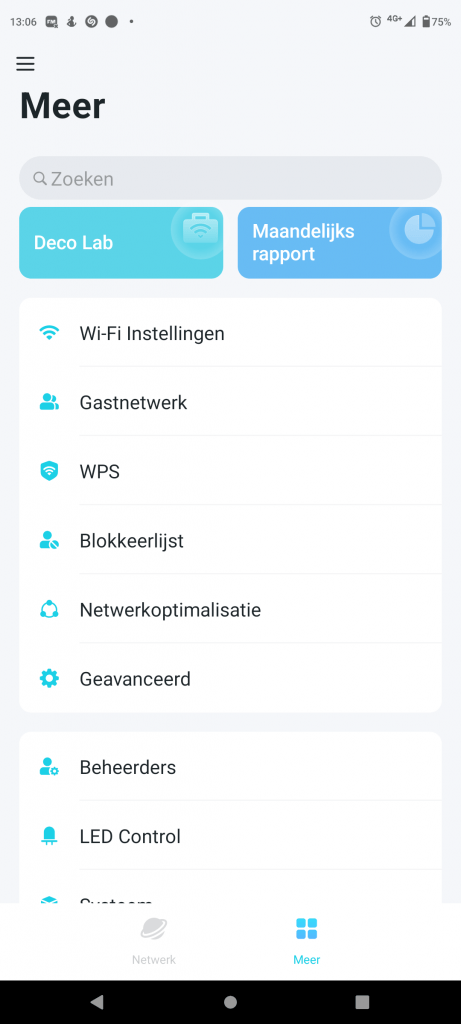
Dan kom je in onderstaand scherm. Druk daar op “Netwerk optimaliseren”
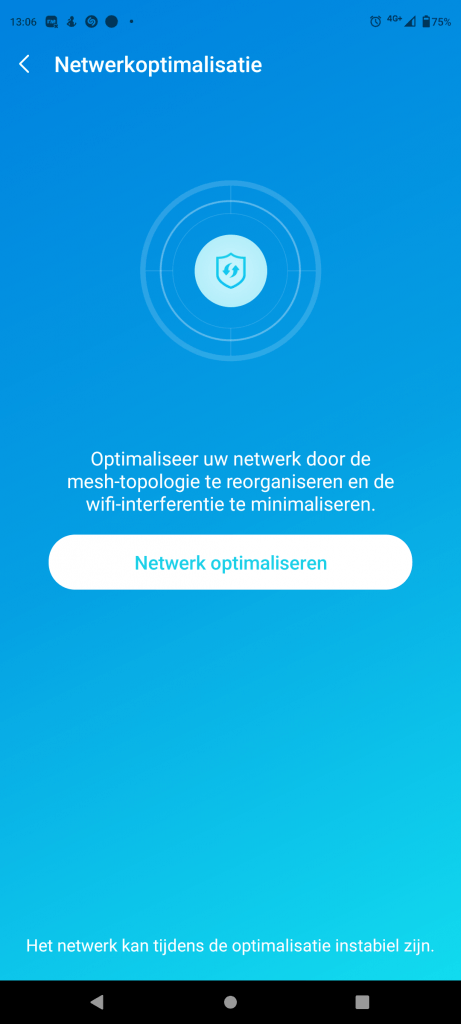
De Deco gaat nu aan de slag. Deze zal de omgeving scannen op aanwezige netwerken en interferenties.
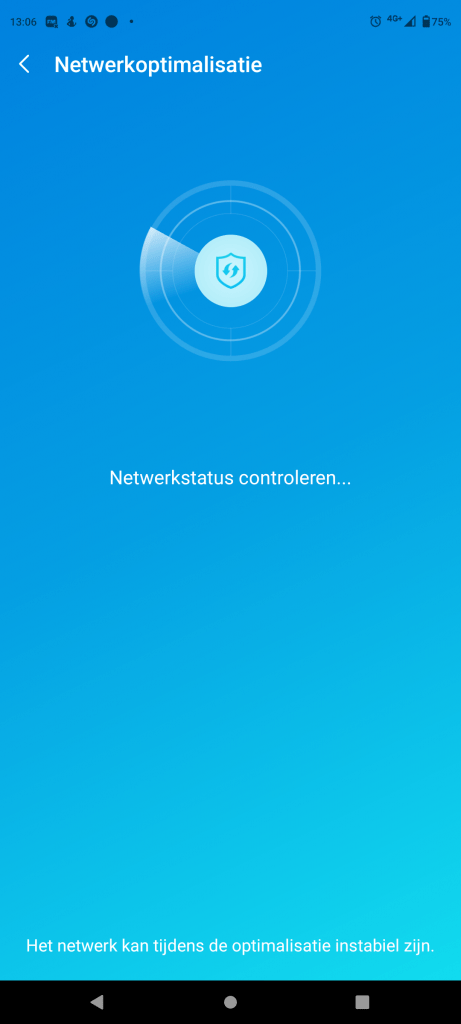
Onderstaand scherm geeft aan dat de optimalisatie bezig is. Dit kan even duren en mogelijk heb je dan even een onstabiele Wifi verbinding, dus geen zorgen!
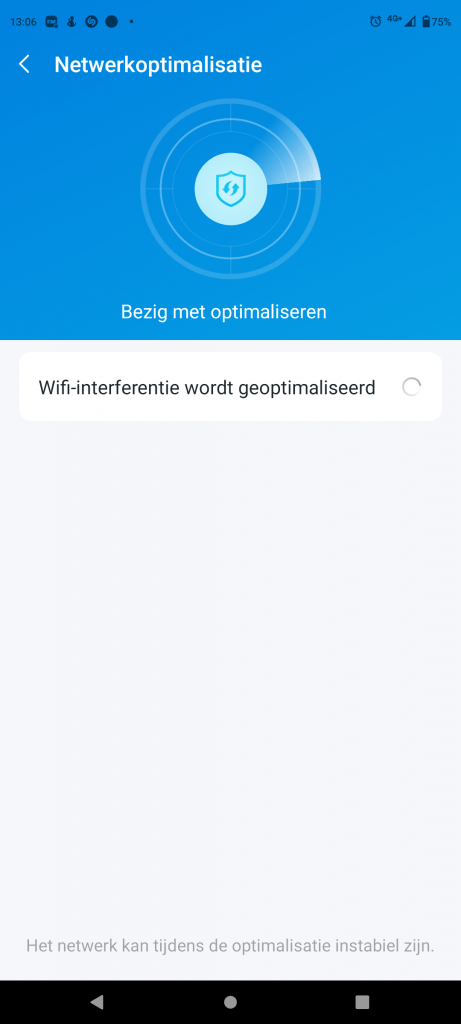
Als dit klaar is kom je in onderstaand scherm terecht. De optimalisatie is klaar en de deco’s zijn nu voorzien van de beste instellingen voor de omgeving. De netwerkprestaties zullen dan weer beter moeten zijn!
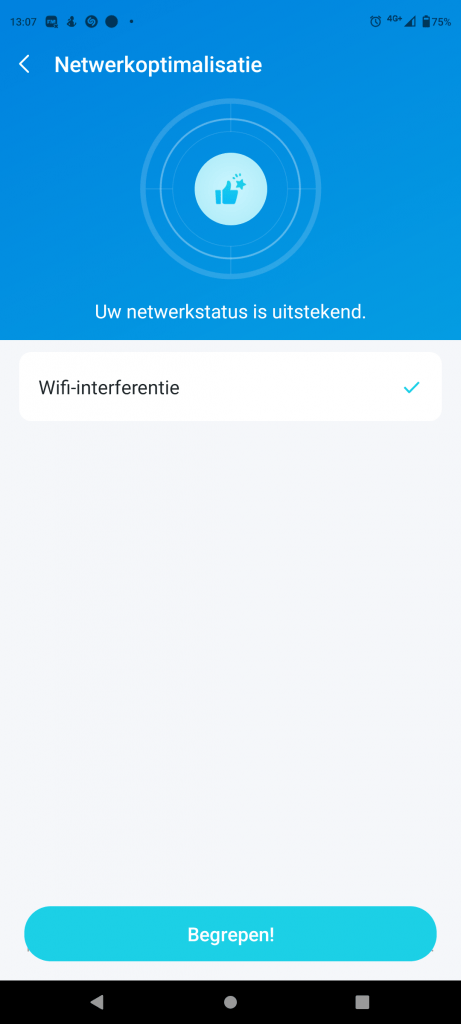
Je kunt nu de app afsluiten.
Wat soms ook nog iets helpt is om na het optimaliseren even je wifi verbinding te verbreken en vervolgens weer te verbinden.
Gefeliciteerd! Je hebt je Wifi netwerk geoptimaliseerd!